运动镜头第1课时
图片预览
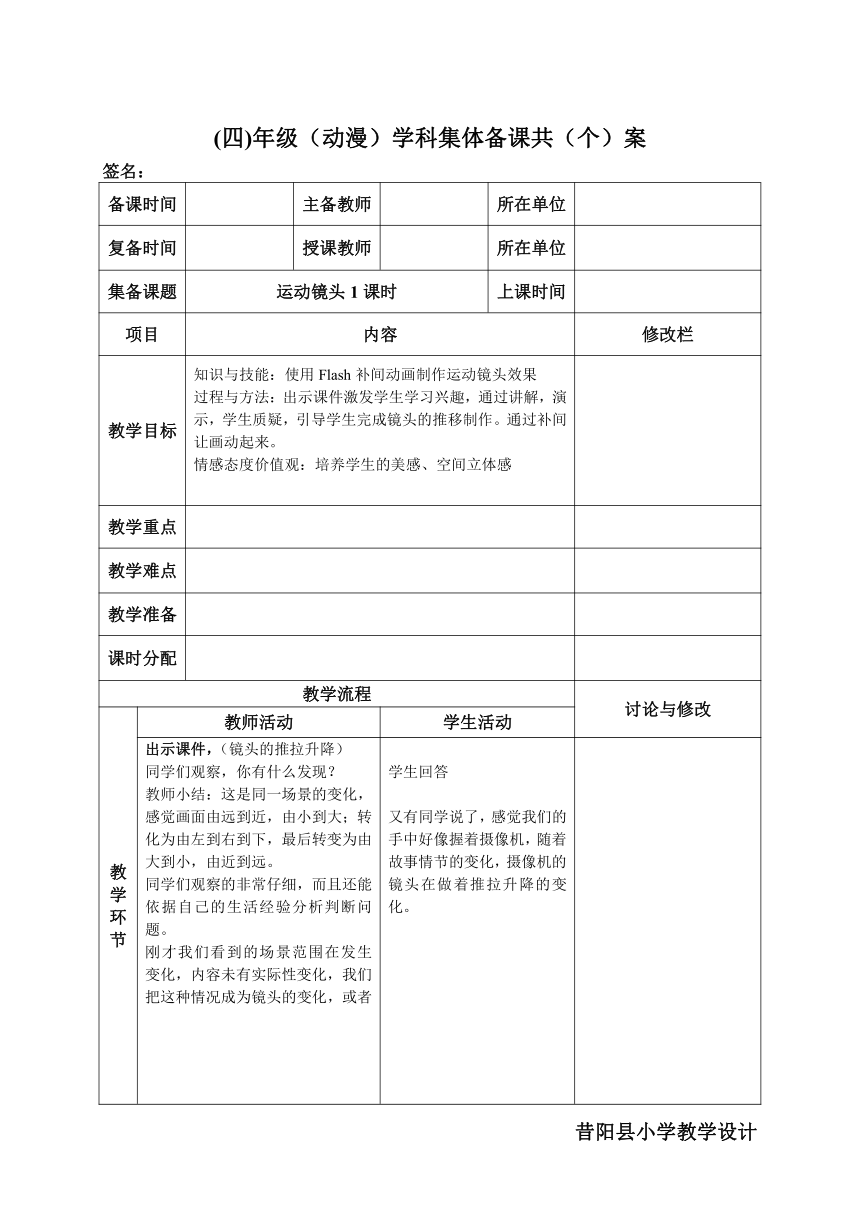

文档简介
(四)年级(动漫)学科集体备课共(个)案
签名:
备课时间
主备教师
所在单位
复备时间
授课教师
所在单位
集备课题
运动镜头1课时
上课时间
项目
内容
修改栏
教学目标
知识与技能:使用Flash补间动画制作运动镜头效果
过程与方法:出示课件激发学生学习兴趣,通过讲解,演示,学生质疑,引导学生完成镜头的推移制作。通过补间让画动起来。
情感态度价值观:培养学生的美感、空间立体感
教学重点
教学难点
教学准备
课时分配
教学流程
讨论与修改
教学环节
教师活动
学生活动
出示课件,(镜头的推拉升降)
同学们观察,你有什么发现?
教师小结:这是同一场景的变化,感觉画面由远到近,由小到大;转化为由左到右到下,最后转变为由大到小,由近到远。
同学们观察的非常仔细,而且还能依据自己的生活经验分析判断问题。
刚才我们看到的场景范围在发生变化,内容未有实际性变化,我们把这种情况成为镜头的变化,或者
学生回答
又有同学说了,感觉我们的手中好像握着摄像机,随着故事情节的变化,摄像机的镜头在做着推拉升降的变化。
教学环节
叫运动镜头。而刚才同学们所说镜头在做推、拉、升、降的动态变化,我们称这些变化为推镜头、拉镜头、升镜头、将镜头,它们都是常用的运动镜头。
运动镜头效果经常出现在影视作品中,制作动漫作品,同样需要使用镜头语言来表现主题,渲染气氛。
今天,老师想邀请同学们利用手中的FLASH软件来制作运动中运动镜头——推镜头,你愿意吗?
首先,我们要明确今天的任务:
1、完成推镜头的操作。
2、利用已有经验小组合作完成拉镜头的任务
好,现在我们就一起来学习制作运动镜头中的推镜头,由全景变主体细节图。
第一步,我们要确定所制作镜头的内容。
老师为每位同学在桌面准备了三张图片,选择你喜欢的一张,在Flash软件中打开它。
老师操作,学生观察发现问题,与学生的导入不一样。
师解释:我们的动画片制作是一个庞大的操作过程,在制作时我们需要把每一部分都建成一个个小元件,进行组装拼接。所以从现在开始,我们应养成把每一部分都创建成元件的好习惯。因此我们在这里应创建图形元件,直接把图片导入到库生成图片元件。
我们来看导入图片后的效果,测试影片,你发现什么?
师:在播放时,只显示舞台中的内容,不显示舞台外的内容,我们的图片大于舞台,所以舞台的外围超出的内容都没显示出来。那么如何才能显示所有图片内容?
对,有的同学想到了,可以调整图片的大小,这也是我们今天操作的第二步。我们一起来调整它的大小、位置。
想想我们该如何调整图片大小?
1、单击变形工具,直接拖动,但容易比例失调,也不知道该调多大(不可操作)
2、单击属性,改变宽、高尺寸,舞台的尺寸一般是固定的宽为550、高为400.
然后打开对齐面板,调整位置应与舞台为标准,选择相对于舞台并选择水平居中、垂直居中。
再来看看播放效果,测试影片,我们看到了全景图。
第三步,我们怎样才能使图片镜头运动起来呢?
我们首先得给它加时间——帧,选择时间长一点60帧,右击插入关键帧,移动指针发现从1——60帧都是这幅图没有变化。
我们刚开始演示的是图片越来越大凸显主体细节图,该怎么操作呢?
对,还得改变图片的尺寸,方法和刚才的一样,不过这次应该是往大的改(引导学生认识锁定键,约束宽高一起改变),可以改到图片的2到3倍。然后在调整位置,居中。
在测试影片,发现只是闪了一下,没有拉镜头的过程。。
我们需要给它加一个动画效果,让图片有所过度。
指导学生选中第一帧,给它添加动画效果“创建补间动画“。当时间轴上出现一条箭头时,说明我们的动画制作完成了。
测试影片,保存。
学生作品展示。
小结:今天我们设计操作了镜头的推移过程,动脑想想拉镜头怎么操作,升降镜头怎么操作?下节课同学们独立完成。
好,下课!
愿意
学生操作、演示如何在软件中打开。
学生:我们是导入到舞台,老师是导入到库中。
学生重新导入。
学生:只显示图片中的一部分景色,而我们是把整张图片导入到Flash中了,没有全部显示。怎么回事?
学生观看操作
板书设计
课后反思
签名:
备课时间
主备教师
所在单位
复备时间
授课教师
所在单位
集备课题
运动镜头1课时
上课时间
项目
内容
修改栏
教学目标
知识与技能:使用Flash补间动画制作运动镜头效果
过程与方法:出示课件激发学生学习兴趣,通过讲解,演示,学生质疑,引导学生完成镜头的推移制作。通过补间让画动起来。
情感态度价值观:培养学生的美感、空间立体感
教学重点
教学难点
教学准备
课时分配
教学流程
讨论与修改
教学环节
教师活动
学生活动
出示课件,(镜头的推拉升降)
同学们观察,你有什么发现?
教师小结:这是同一场景的变化,感觉画面由远到近,由小到大;转化为由左到右到下,最后转变为由大到小,由近到远。
同学们观察的非常仔细,而且还能依据自己的生活经验分析判断问题。
刚才我们看到的场景范围在发生变化,内容未有实际性变化,我们把这种情况成为镜头的变化,或者
学生回答
又有同学说了,感觉我们的手中好像握着摄像机,随着故事情节的变化,摄像机的镜头在做着推拉升降的变化。
教学环节
叫运动镜头。而刚才同学们所说镜头在做推、拉、升、降的动态变化,我们称这些变化为推镜头、拉镜头、升镜头、将镜头,它们都是常用的运动镜头。
运动镜头效果经常出现在影视作品中,制作动漫作品,同样需要使用镜头语言来表现主题,渲染气氛。
今天,老师想邀请同学们利用手中的FLASH软件来制作运动中运动镜头——推镜头,你愿意吗?
首先,我们要明确今天的任务:
1、完成推镜头的操作。
2、利用已有经验小组合作完成拉镜头的任务
好,现在我们就一起来学习制作运动镜头中的推镜头,由全景变主体细节图。
第一步,我们要确定所制作镜头的内容。
老师为每位同学在桌面准备了三张图片,选择你喜欢的一张,在Flash软件中打开它。
老师操作,学生观察发现问题,与学生的导入不一样。
师解释:我们的动画片制作是一个庞大的操作过程,在制作时我们需要把每一部分都建成一个个小元件,进行组装拼接。所以从现在开始,我们应养成把每一部分都创建成元件的好习惯。因此我们在这里应创建图形元件,直接把图片导入到库生成图片元件。
我们来看导入图片后的效果,测试影片,你发现什么?
师:在播放时,只显示舞台中的内容,不显示舞台外的内容,我们的图片大于舞台,所以舞台的外围超出的内容都没显示出来。那么如何才能显示所有图片内容?
对,有的同学想到了,可以调整图片的大小,这也是我们今天操作的第二步。我们一起来调整它的大小、位置。
想想我们该如何调整图片大小?
1、单击变形工具,直接拖动,但容易比例失调,也不知道该调多大(不可操作)
2、单击属性,改变宽、高尺寸,舞台的尺寸一般是固定的宽为550、高为400.
然后打开对齐面板,调整位置应与舞台为标准,选择相对于舞台并选择水平居中、垂直居中。
再来看看播放效果,测试影片,我们看到了全景图。
第三步,我们怎样才能使图片镜头运动起来呢?
我们首先得给它加时间——帧,选择时间长一点60帧,右击插入关键帧,移动指针发现从1——60帧都是这幅图没有变化。
我们刚开始演示的是图片越来越大凸显主体细节图,该怎么操作呢?
对,还得改变图片的尺寸,方法和刚才的一样,不过这次应该是往大的改(引导学生认识锁定键,约束宽高一起改变),可以改到图片的2到3倍。然后在调整位置,居中。
在测试影片,发现只是闪了一下,没有拉镜头的过程。。
我们需要给它加一个动画效果,让图片有所过度。
指导学生选中第一帧,给它添加动画效果“创建补间动画“。当时间轴上出现一条箭头时,说明我们的动画制作完成了。
测试影片,保存。
学生作品展示。
小结:今天我们设计操作了镜头的推移过程,动脑想想拉镜头怎么操作,升降镜头怎么操作?下节课同学们独立完成。
好,下课!
愿意
学生操作、演示如何在软件中打开。
学生:我们是导入到舞台,老师是导入到库中。
学生重新导入。
学生:只显示图片中的一部分景色,而我们是把整张图片导入到Flash中了,没有全部显示。怎么回事?
学生观看操作
板书设计
课后反思
同课章节目录
